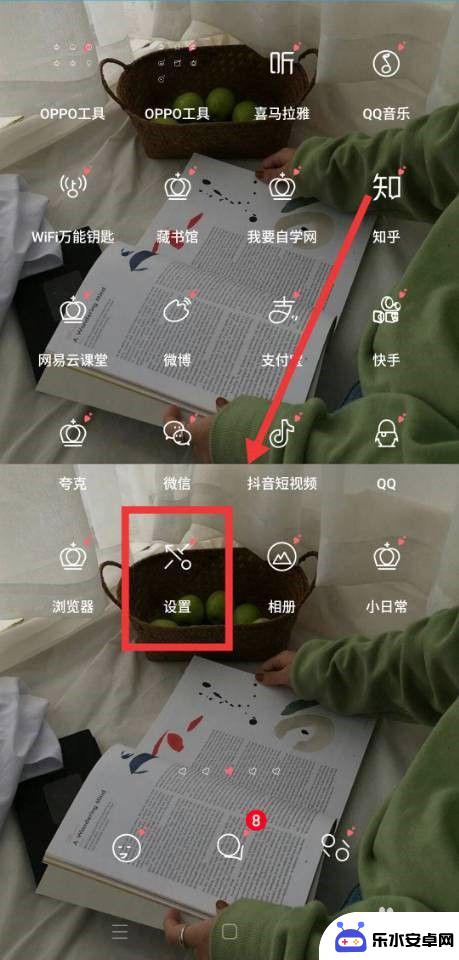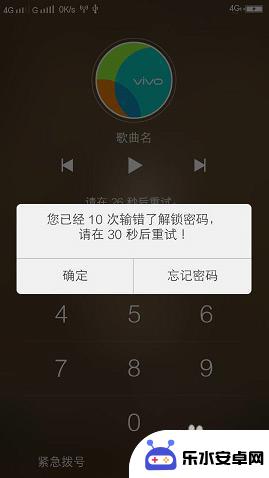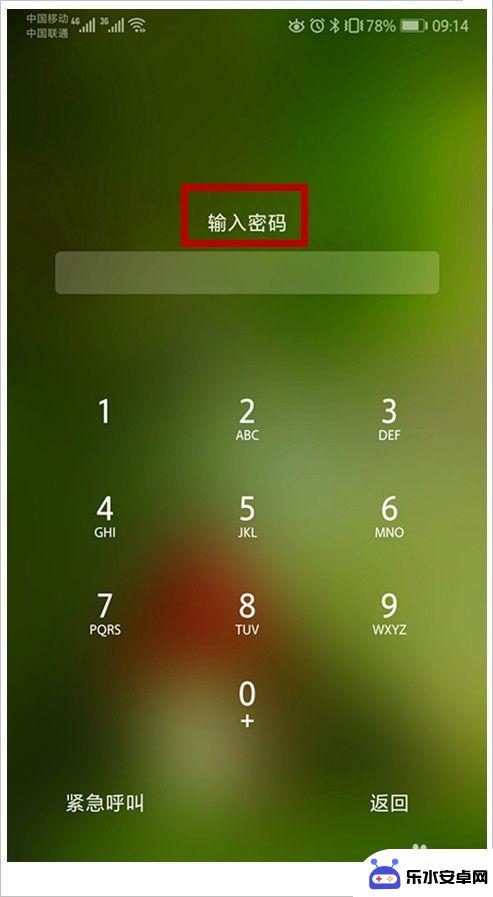手机被锁定怎么解开 如何解除手机锁屏密码
时间:2024-03-18来源:乐水安卓网
手机已成为我们生活中不可或缺的一部分,而手机锁屏密码的设置更是保护我们个人信息安全的重要手段之一,有时候我们可能会因为各种原因忘记了手机锁屏密码,或是不小心将手机锁定了,这无疑给我们带来了不便和困扰。当我们的手机被锁定时,该如何解开呢?如何解除手机锁屏密码?本文将为您详细介绍解开手机锁屏密码的方法与注意事项,帮助您轻松解决手机锁屏问题。
如何解除手机锁屏密码
具体方法:
1.首先呢,我们解开手机屏幕。在手机桌面上找i的“设置”按钮,点击进入设置页面,这一步就完成了哦。

2.我们在设置页面中,手动下滑页面,找到 ”指纹、面部与密码“选项,点击进入页面。
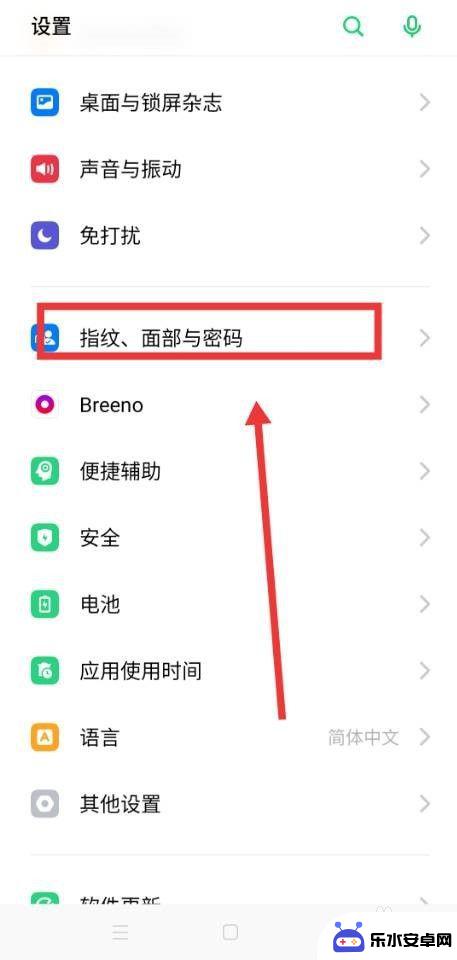
3.然后我们在页面中找到“锁屏密码”点击进入页面,只有点击锁屏密码。才可以跟着小编继续后面的操作哦。
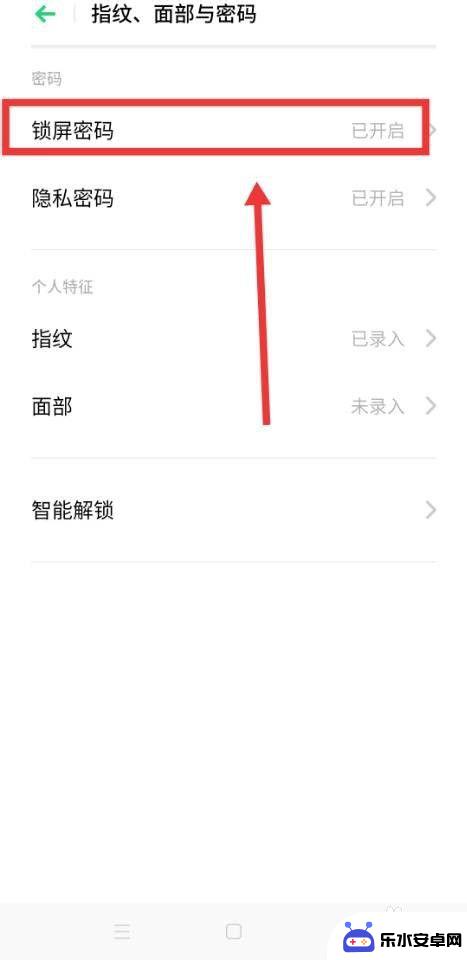
4.我们输入完锁屏密码后,我们就可以进入锁屏密码页面啦。然后点击“关闭密码”,在提示框中点击“关闭”就解除成功了哦。
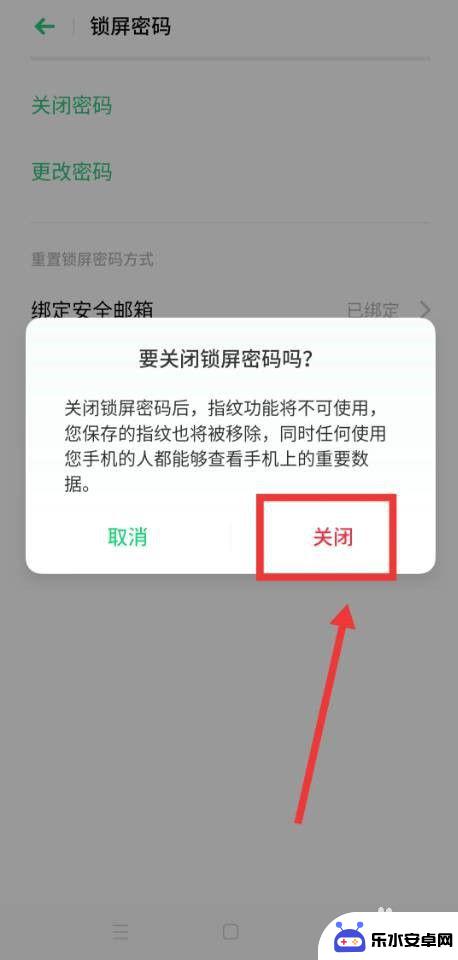
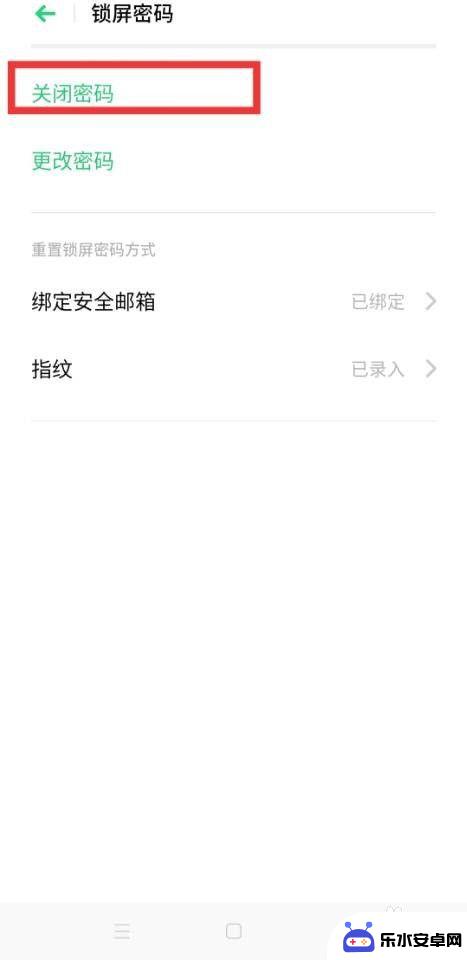
以上是解锁手机的完整步骤,请按照这些方法解决您遇到的问题,希望对您有所帮助。